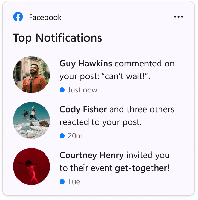Odstráňte Dropbox z navigačnej tably v systéme Windows 10
Odstráňte Dropbox z navigačnej tably v Prieskumníkovi súborov Windows 10
Dropbox je služba cloudového úložiska, alternatíva k riešeniu OneDrive od Microsoftu. Umožňuje ukladať súbory a priečinky v cloude a synchronizovať ich medzi pripojenými zariadeniami. Keď nainštalujete Dropbox, pridá ikonu na navigačnú tablu v Prieskumníkovi súborov. Ak sa vám zdá nadbytočný, možno vás bude zaujímať jeho odstránenie.
Dropbox ponúka cloudové úložisko so synchronizáciou súborov, osobný cloud a klientsky softvér, ktorý existuje pre hlavné platformy ako Windows, Linux, macOS a Android. Okrem používania klientskeho softvéru môžete svoje súbory prehliadať a sťahovať prostredníctvom webovej stránky.
Ak ste si nainštalovali aplikáciu Dropbox v systéme Windows 10, teraz budete mať ikonu Dropbox na navigačnej table (ľavá tabla) Prieskumníka súborov.
Niektorí používatelia by sa ho chceli zbaviť. Aplikácia však neobsahuje žiadnu možnosť deaktivácie ikony. Tu je návod, ako to môžete urobiť ručne.
Ak chcete odstrániť Dropbox z navigačnej tably v systéme Windows 10,
- Stiahnite si nasledujúci archív ZIP: Stiahnite si archív ZIP.
- Extrahujte jeho obsah do ľubovoľného priečinka. Súbory môžete umiestniť priamo na pracovnú plochu.
- Odblokujte súbory.
- Stlačením klávesov Win + R otvorte dialógové okno Spustiť.
- Typ shell: spustenie do poľa Spustiť a stlačte Enter. Tým sa otvorí Spúšťací priečinok.
- Skopírujte stiahnutý súbor
Remove_Dropbox_from_navigation_pane.cmddo priečinka Po spustení. - Dvakrát kliknite na
Remove_Dropbox_from_navigation_pane.cmdsúbor na okamžité odstránenie položky Dropbox zo stránky Navigácia. Stlačením klávesu F5 obnovíte aktuálne okno Prieskumníka a uistite sa, že ikona je teraz odstránená.
Ako to funguje
Technicky je jednoduché zbaviť sa ikony Dropbox na stránke Navigácia. Všetko, čo musíte urobiť, je zmeniť systém. IsPinnedToNamespaceTree 32-bitová hodnota DWORD od 1 do 0 pod nasledujúcim kľúčom:
HKEY_CURRENT_USER\Software\Classes\CLSID\{E31EA727-12ED-4702-820C-4B6445F28E1A}
Jediným problémom je, že aplikácia Dropbox zakaždým začať to alebo východ od spustenia sa aktualizuje systém. IsPinnedToNamespaceTree hodnotu a nastaví ju späť na 1, takže ikona sa znova zobrazí. Umiestnením dávkového súboru do spúšťacieho priečinka zabezpečíme, že ikona bude odstránená hneď po prihlásení do svojho používateľského účtu.
Taktiež môžete kliknúť na dávkový súbor, ak sa vám ikona náhle znova objavila, napr. ak sa aplikácia aktualizovala a sama sa reštartovala.
Archív ZIP, ktorý ste si stiahli, obsahuje súbor späť, Pridať Dropbox do navigačného panela.cmd, ktorá obnoví ikonu Dropbox na navigačnej table. Môžete ho použiť na vrátenie zmeny.